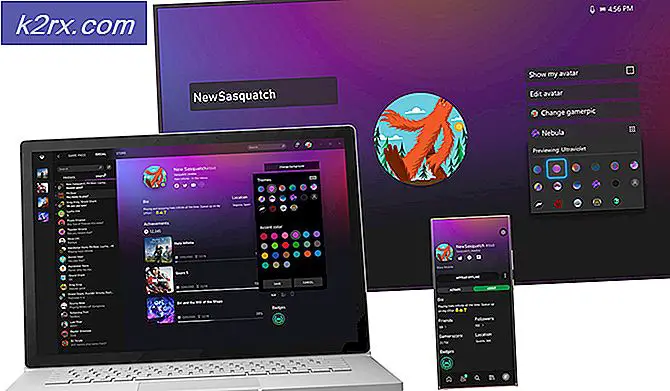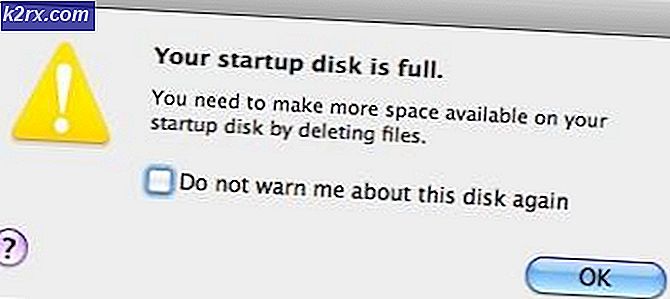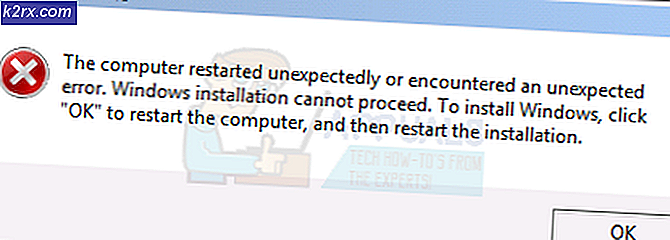Fix: WarFrame-Fehler 10054
Das Warframe-Fehler 10054 kann durch Probleme mit Ihrem Router, ISPs oder durch Netzwerkeinstellungen im Spiel verursacht werden. Warframe zeigt Fehler 10054 mit der Nachricht „Eine bestehende Verbindung wurde vom Remote-Host zwangsweise geschlossen. FEHLER 10054“.
Sie können keine Nachrichten erhalten, wenn dieser Fehler auftritt. Nach dem erneuten Verbinden, Möglicherweise wird ein "_1" angezeigt nach dem Namen des Benutzers (die Anzahl kann variieren, da dies davon abhängt, wie häufig diese Trennung bei einem Benutzer auftritt), sodass Spieler den Benutzer nicht zu Spielen einladen können. Dies kann zu einem größeren Problem bei privaten Nachrichten / Flüstern werden, da der Benutzer nicht sehen kann, ob jemand eine Nachricht an ihn gesendet hat. Hier sind einige allgemeine Problemumgehungen, die Sie ausprobieren sollten, bevor Sie mit den detaillierten Lösungen fortfahren:
- Starten Sie Ihr System sauber, um zu überprüfen, ob eine andere Anwendung / ein anderer Treiber das Problem verursacht.
- Deaktivieren Sie Ihr Antivirenprogramm und deaktivieren Sie Ihre Firewall, um zu überprüfen, ob das Problem auftritt. Denken Sie daran, hinzuzufügen Warframe.exe, Warframe.x64.exe, und Launcher.exezu den Antiviren- / Firewall-Ausnahmen.
- Stellen Sie sicher, dass Sie keine Art von verwenden Proxy.
- Ändern Sie vorübergehend Ihr Netzwerk um zu überprüfen, ob Warframe einwandfrei funktioniert. Wenn ja, liegt das Problem bei Ihrem Router oder ISP.
- Schließen Sie Ihr System direkt an zum Modem / Internetkabel und prüfen Sie, ob Warframe einwandfrei funktioniert. Wenn ja, liegt das Problem bei Ihrem Router. Befolgen Sie in diesem Fall die Lösungen in diesem Artikel zu den Einstellungen des Routers.
Gehen Sie wie folgt vor, um den Chat in Warframe zu reparieren / reparieren:
Lösung 1: Wechseln Sie Ihre In-Game-Region
Der Fehler 10054 kann nur ein Kommunikationsfehler zwischen der Region Ihres Spiels und den Warframe-Servern sein. Sie können dies einfach überprüfen, indem Sie einfach zu einer anderen Region wechseln und dann zu Ihrer Region zurückkehren.
- Öffne das Warframe-Menü und klicken Sie auf Optionen.
- Navigieren Sie dann zu Spielweise Registerkarte und Veränderung die Region des Spiels nach Ihren Wünschen.
- Klicken Sie nun auf Bestätigen um die Änderungen zu speichern.
- Kehren Sie nun zu Ihrer Region zurück.
- Dann Ausfahrt das Warframe-Menü und überprüfen Sie, ob es einwandfrei funktioniert.
Lösung 2: Aktivieren Sie IPv6 für das Spiel, Windows und den Router
IPv6 (Internet Protocol Version 6) ist die neueste Version des IP-Standards. Das Internetprotokoll ist das Kommunikationsprotokoll, das verwendet wird, um einen Identifikations- und Ortungsmechanismus für Computer in Netzwerken bereitzustellen und den Webverkehr über das Internet weiterzuleiten. Warframe kommuniziert besser mit IPv6. Durch Aktivieren dieses Protokolls im Spiel können Windows und Ihr Router das Problem lösen.
- Starten Sie Warframe und öffnen Sie es Speisekarte.
- Navigieren Sie nun zum Plaudern Tab.
- Dann schalten Sie die um Schalter von IPV6 zu aktivieren.
- Jetzt Aktivieren Sie IPV6 Ihres Windows-PCs. Sie können IPv6 auch auf Ihrem Windows-Computer aktivieren.
- Dann Aktivieren Sie IPv6 in den Einstellungen Ihres Routers.
- Starten Sie nun Warframe und prüfen Sie, ob der Fehler behoben ist.
Lösung 3: Aktualisieren Sie die Windows-Netzwerkeinstellungen
Wenn die Netzwerkeinstellungen Ihres Windows-Systems beschädigt oder für Warframe nicht optimal sind, kann dies den aktuellen Warframe-Fehler verursachen. In diesem Fall kann das Problem durch Ändern / Zurücksetzen dieser Einstellungen behoben werden.
- Drücken Sie Windows Geben Sie im Suchfeld ein und geben Sie ein Eingabeaufforderung. Dann in der Ergebnisliste, Rechtsklick auf Eingabeaufforderung und klicken Sie auf Als Administrator ausführen.
- Art die folgenden Befehle nacheinander und drücken Sie eingeben nach jedem
netsh int ip reset c: \ resetlog.txt ipconfig / release (Überspringen, wenn Sie statische IP verwenden). ipconfig / erneuern (Überspringen, wenn Sie statische IP verwenden). ipconfig / flushdns netsh winsock reset
- Jetzt neu starten dein System.
- Starten Sie nach dem Neustart Warframe und überprüfen Sie, ob es ordnungsgemäß funktioniert.
Lösung 4: Verwenden Sie Google DNS
Der DNS-Server wird verwendet, um den Namen der Website in die IP-Adresse ihrer Hosts zu übersetzen. Wenn Ihr DNS-Server Probleme beim Abfragen der Warframe-Server hat, kann das Spiel den Fehler 10054 auslösen. In diesem Fall kann das Problem möglicherweise durch die Verwendung des Google DNS-Servers behoben werden.
- Veränderung den DNS-Server an DNS von Google. Stellen Sie sicher, dass Sie als Administrator angemeldet sind.
- Starten Sie nach dem Ändern des DNS-Servers Warframe und überprüfen Sie, ob der Fehler 10054 behoben ist.
Lösung 5: Erstellen Sie ein neues WarFrame-Konto
Der aktuelle Warframe-Fehler kann aufgrund eines Problems mit Ihrem Konto auftreten. Sie können dies überprüfen, indem Sie ein anderes Warframe-Konto erstellen. Beachten Sie jedoch, dass ein Benutzer mehrere Konten haben darf, ihm jedoch das Handeln, Schenken oder Interagieren zwischen den Konten untersagt ist. Wenn er dies tut, wird DE beide Konten sperren.
- Ausloggen Ihres aktuellen Warframe-Kontos.
- Erstellen ein neues Warframe-Konto.
- Jetzt Anmelden mit dem neuen Konto und überprüfen Sie, ob das Spiel gut funktioniert.
Lösung 6: Deaktivieren Sie UPnP und NAT-PMP in den Spieloptionen
Es kann verschiedene Optionen im Spiel geben, die das zur Diskussion stehende Problem verursachen können. Das Ändern dieser Optionen kann das Problem lösen.
- Öffne das Warframe-Menü und klicken Sie auf Optionen.
- Navigieren Sie dann zu Spielweise Tab.
- Jetzt ausschalten der Schalter von Aktivieren Sie UPnP.
- Dann ausschalten der Schalter von Aktivieren Sie NAT-PMP.
- Jetzt bestätigen um die Änderungen zu speichern.
- Verlassen Sie dann das Warframe-Menü und prüfen Sie, ob es einwandfrei funktioniert.
Lösung 7: Statische IP im Router verwenden
Normalerweise wird das IP-Schema des Heimnetzwerks durch die Verwendung von DHCP automatisch beibehalten. Es hat seine Vorteile, aber die Warframe-Kommunikation verwendet die IP-Adresse Ihres PCs, die sich automatisch über DHCP ändern und somit das Problem verursachen kann. In diesem Fall kann das Problem durch Festlegen einer statischen IP-Adresse für Ihren PC behoben werden.
- Drücken Sie Windows Geben Sie im Suchfeld ein und geben Sie ein Schalttafel. Klicken Sie dann in der Ergebnisliste auf Schalttafel.
- Jetzt offen Zeige Netzwerkstatus und Aufgaben.
- Dann im rechten Fensterbereich klicken auf Ihrem Verbindungsname (direkt neben den Verbindungen).
- Klicken Sie nun auf Einzelheiten.
- Dann notieren Sie Ihre IPV4-Standardgateway, IPV4-Adresse, und physikalische Adresse (MAC) Ihrer Verbindung.
- Öffnen Sie nun Ihren Browser und geben Sie Ihren ein IPV4-Standardgateway, wodurch die Einstellungsseite Ihres Routers geöffnet wird.
- In dem erweitertes Setup oder DHCP (dies hängt von der Marke und dem Modell Ihres Routers ab) Adressreservierung (oder etwas ähnliches).
- Geben Sie dann das oben angegebene ein MAC-Adresse und IPV4-Adresse in den entsprechenden Feldern.
- Dann anwenden und speichern Sie die Änderungen.
- Starten Sie nun Warframe und prüfen Sie, ob es gut funktioniert.
Lösung 8: Deaktivieren Sie UPnP / NAT-PMP / Strict NAT im Router
Universelles Plug & Play (UPnP) ist ein Netzwerkprotokoll, das die Kommunikation von drahtgebundenen / drahtlosen Verbindungen zum Internet mit minimaler Konfiguration ermöglicht. Aufgrund der Offenheit dieses Protokolls hat Warframe jedoch Kommunikationsprobleme bei der Verwendung dieses Protokolls. Durch Deaktivieren von UPnP kann das Problem behoben werden, mit dem Sie derzeit konfrontiert sind.
- Deaktivieren Sie UPnP Ihres Routers. Wenn Ihr Router NAT-PMP verwendet, deaktivieren Sie es ebenfalls.
- Deaktivieren das strikte NAT falls aktiviert.
- Starten Sie dann Warframe und überprüfen Sie, ob es ordnungsgemäß funktioniert.
Lösung 9: Verwenden Sie Regedit, um TCP / IP zu deaktivieren
Das Übertragungssteuerungsprotokoll über das Internetprotokoll, allgemein bekannt als TCP / IP, ist ein Satz von Regeln, die verwendet werden, um verschiedene Systeme über das Internet miteinander zu verbinden. Wenn die dazugehörigen Windows-Registrierungseinträge beschädigt sind, kann Warframe den Fehler zur Diskussion stellen. In diesem Fall kann das Problem durch Deaktivieren der Windows-Registrierungsschlüssel für TCP / IP Ihres PCs behoben werden.
- Drücken Sie Windows + R. Schlüssel und Typ Regedit.
- Jetzt navigieren zu folgendem Pfad:
HKEY_LOCAL_MACHINE \ SYSTEM \ CurrentControlSet \ services \ Tcpip \ Parameters
- Rechtsklick im leeren Bereich der rechter Bereich des Registrierungseditors. Dann Bewegen Sie den Mauszeiger über Neu und in der Untermenü klicke auf DWORD-Wert (32 Bit).
- Nennen Sie diesen Registrierungsschlüssel als TdxPrematureConnectIndDisabled und ändern Sie dann seinen Wert in 1.
- Jetzt neu starten dein System.
- Starten Sie nach dem Neustart Warframe und überprüfen Sie, ob es ordnungsgemäß funktioniert.
Lösung 10: Ändern Sie Ihre Router-Einstellungen
Wenn Ihre Router-Einstellungen für Warframe nicht richtig konfiguriert sind, kann Warframe den aktuellen Fehler zur Diskussion stellen. In diesem Fall kann das Problem durch Ändern dieser Einstellungen behoben werden. Das Problem kann durch die Firewall Ihres Routers, die aktivierte QoS und die deaktivierte DMZ verursacht werden
- Öffnen Administratorseite Ihres Routers.
- Navigieren zum Firewall Registerkarte (dies kann je nach Marke und Modell Ihres Routers unterschiedlich sein) und schalte es aus (oder auf die niedrigstmögliche Einstellung einstellen).
- Wenn Ihr Router unterstützt Stateful Packet Inspection (SPI), deaktivieren Sie es dann ebenfalls.
- Dann navigieren zum Fortgeschrittene Registerkarte (dies kann je nach Marke und Modell Ihres Routers variieren).
- Öffnen QoS Setup und Deaktivieren es auch.
- Navigieren Sie zu DMZ (die Option hängt von der Marke und dem Modell Ihres Routers ab).
- Aktivieren Sie dann die aktueller DMZ-Status und Geben Sie die IP-Adresse ein Ihres PCs / Ihrer Konsole in der DMZ Host IP Adressfeld.
- speichern Ihre Änderungen und Neustart Ihre Router.
- Starten Sie nun Warframe und prüfen Sie, ob der Fehler behoben ist.
Wenn Sie immer noch Probleme haben, kann das Problem durch die NAT-Einstellungen Ihres Routers verursacht werden. NAT spielt eine wichtige Rolle bei der Neuzuordnung eines IP-Adressraums. Möglicherweise sind Ihre NAT-Protokolleinstellungen für Warframe nicht richtig konfiguriert und verursachen daher den Fehler 10054. In diesem Fall kann das Problem durch Konfigurieren dieser Einstellungen behoben werden.
- Öffnen die Administratorseite Ihres Routers.
- Gehe zum NAT-Setup und öffnen Port Triggering Setup.
- Registrieren die Ports wie im Bild unten erwähnt:
- UDP Häfen: 4950 & 4955 (Wenn Sie diese Warframe-Standardeinstellungen geändert haben, verwenden Sie diese geänderten Werte).
- TCP / UDP-Portbereich: 6695 bis 6699 (wenn 4950 und 4955 nicht im Portbereich arbeiten, verwenden Sie diese).
- TCP / UDP-Port: 443
- In Ihrem Router WAN-Einstellungen: Aktivieren Sie SIP-ALG oder ALG. (Wenn Ihr Router mehr Optionen als nur Aktivieren / Deaktivieren bietet, aktivieren Sie alle Optionen.)
- Wenn Ihr Router die Option hat IGMP-Proxying, dann aktivieren es.
- Erinnere dich an füge diese hinzu Ports zu Ihr Antivirus / Firewall auch.
- Stellen Sie sicher, dass Ihre Kommunikation nicht durch eingeschränkt ist doppeltes NAT (Internetverkehr über Modem und WLAN, während beide als Router arbeiten). Wenn ja, bringen Sie Ihr Modem in den Bridge-Modus.
Wenn nichts für Sie funktioniert hat, versuchen Sie, im Regionschat zu bleiben, es sei denn, es wird gelöst. Sie sollten sich auch an Ihren ISP wenden, um das Problem zu lösen. Wenn Sie irgendeine Form von mobilem Internet verwenden, wird Ihr Datenverkehr möglicherweise über APN geleitet, da diese ISPs APNs verwenden. Diese APNs sind jedoch NAT-verboten (das Ändern der NAT-Einstellungen auf Ihrem Router wirkt sich nicht auf die Blockierung des Internetdienstanbieters aus) und kann daher das Problem verursachen. ISP kann Ihnen einen APN zur Verfügung stellen, bei dem NAT nicht verboten ist (normalerweise jedoch nicht).